Uppdaterad april 2024: Sluta få felmeddelanden och sakta ner ditt system med vårt optimeringsverktyg. Hämta den nu på denna länk
- Ladda ned och installera reparationsverktyget här.
- Låt den skanna din dator.
- Verktyget kommer då reparera din dator.
Vissa Windows 10- och Windows 8.1-användare rapporterar att de ser felet "Fsquirt.exe Not Found" varje gång de försöker starta Bluetooth-filöverföringsprogrammet. De flesta berörda användare har bekräftat att deras dator är utrustad med Bluetooth-funktioner och den här funktionen har fungerat hittills.
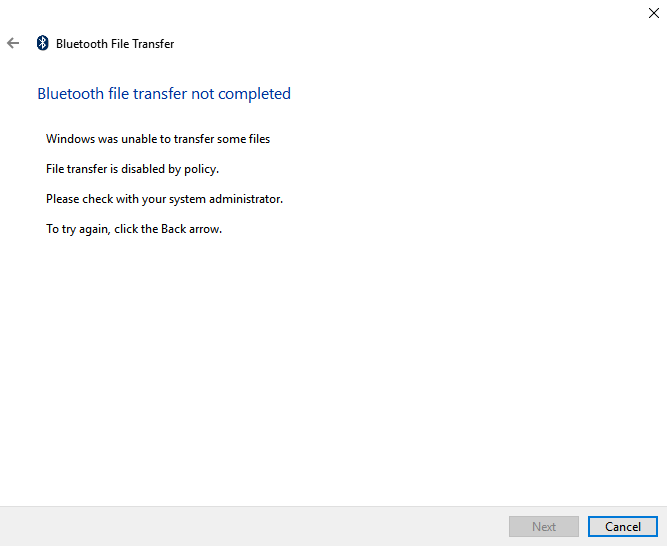
För att lösa detta specifika problem, kör först Bluetooth-felsökningsprogrammet och se om verktyget kan upptäcka och lösa problemet automatiskt. Om problemet orsakas av en inkonsekvens i service eller beroende kan detta verktyg automatiskt lösa problemet.
Fsquirt.exe.mui, även känd som Myriad User Instrument-filen, skapades av Microsoft för utvecklingen av operativsystemet Microsoft Windows. MUI-filer tillhör kategorin Win32 DLL-filer (Executable Application).
Lär dig hur du löser "Fsquirt.exe Not Found”-felet när du öppnar Bluetooth Transfer Wizard i Windows 10.
Starta Bluetooth-tjänsten och ställ in den på Automatisk.
a. Tryck på Windows + R-tangenten på tangentbordet.
b. Skriv "Services.msc" utan citattecken och tryck på Enter.
c. Högerklicka på Bluetooth Support Service och klicka på Egenskaper.
d. Ställ in starttypen på Automatisk och klicka sedan på Start under Servicestatus.
e. Klicka på OK.
Uppdatering april 2024:
Du kan nu förhindra PC -problem genom att använda det här verktyget, till exempel att skydda dig mot filförlust och skadlig kod. Dessutom är det ett bra sätt att optimera din dator för maximal prestanda. Programmet åtgärdar vanligt förekommande fel som kan uppstå på Windows -system - utan behov av timmar med felsökning när du har den perfekta lösningen till hands:
- Steg 1: Ladda ner PC Repair & Optimizer Tool (Windows 10, 8, 7, XP, Vista - Microsoft Gold Certified).
- Steg 2: Klicka på "Starta Scan"För att hitta Windows-registerproblem som kan orsaka problem med datorn.
- Steg 3: Klicka på "Reparera allt"För att åtgärda alla problem.
Utför felsökning av hårdvara och enhet för att reparera enheten
a. Tryck på Windows-tangenten för att starta startskärmen.
b. Skriv "Felsökning" utan citattecken och klicka på Felsökning.
c. I det nya fönstret klickar du på Visa alla i den vänstra rutan.
d. Klicka på Maskinvara och enheter i listan med alternativ.
e. Klicka på Nästa och följ instruktionerna på skärmen.

Installera om Bluetooth-drivrutiner
Ett annat potentiellt problem som kan orsaka felet "Fsquirt.exe Not Found" är en skadad Bluetooth-drivrutin. Om du använder en Bluetooth-dongel kan problemet också vara relaterat till USB-styrenheten.
Detta problem är ganska vanligt på bärbara datorer som använder proprietära USB-drivrutiner.
Om detta scenario gäller just din situation bör du kunna lösa problemet genom att installera om hela Bluetooth-paketet via Enhetshanteraren (och USB-kontroller om du använder en Bluetooth-dongel).
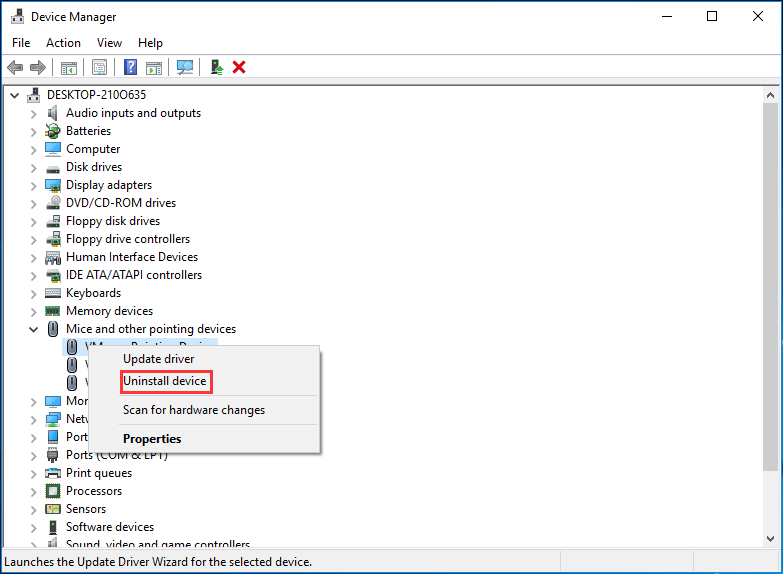
- Tryck på Windows + R-tangenten för att öppna en Kör-dialogruta. Skriv sedan "devmgmt.msc" och tryck på Enter för att öppna en Kör-dialogruta.
- Om du är i Enhetshanteraren expanderar du rullgardinsmenyn som är kopplad till Bluetooth, högerklickar på > Avinstallera alla drivrutiner.
- Om du använder en Bluetooth-dongel expanderar du rullgardinsmenyn Universal Serial Bus Controller och avinstallerar alla objekt som den innehåller.
- När du har avinstallerat alla berörda drivrutiner, starta om datorn för att tvinga systemet att installera generiska versioner av de saknade drivrutinerna.
- När ditt system har startats, upprepa åtgärden som tidigare orsakade felet "Windows kan inte hitta fsquirt" och se om problemet nu är löst.
Expert Tips: Detta reparationsverktyg skannar arkiven och ersätter korrupta eller saknade filer om ingen av dessa metoder har fungerat. Det fungerar bra i de flesta fall där problemet beror på systemkorruption. Detta verktyg kommer också att optimera ditt system för att maximera prestanda. Den kan laddas ner av Klicka här

CCNA, Web Developer, PC Felsökare
Jag är en datorentusiast och en praktiserande IT-professionell. Jag har många års erfarenhet bakom mig i dataprogrammering, felsökning av hårdvara och reparation. Jag är specialiserad på webbutveckling och databasdesign. Jag har också en CCNA-certifiering för nätverksdesign och felsökning.

